Di postingan sebelumnya, saya sudah pernah membahas mengenai cara membuat struktur organisasi di PowerPoint menggunakan SmartArt. Di postingan kali ini, saya akan cara lain yang lebih mudah untuk membuatnya. Masih menggunakan SmartArt juga sih ujung-ujungnya.
Ketik dahulu strukturnya
Agar mudah, ketik dahulu strukturnya dalam slide. Atur indent level sesuai dengan posisinya.
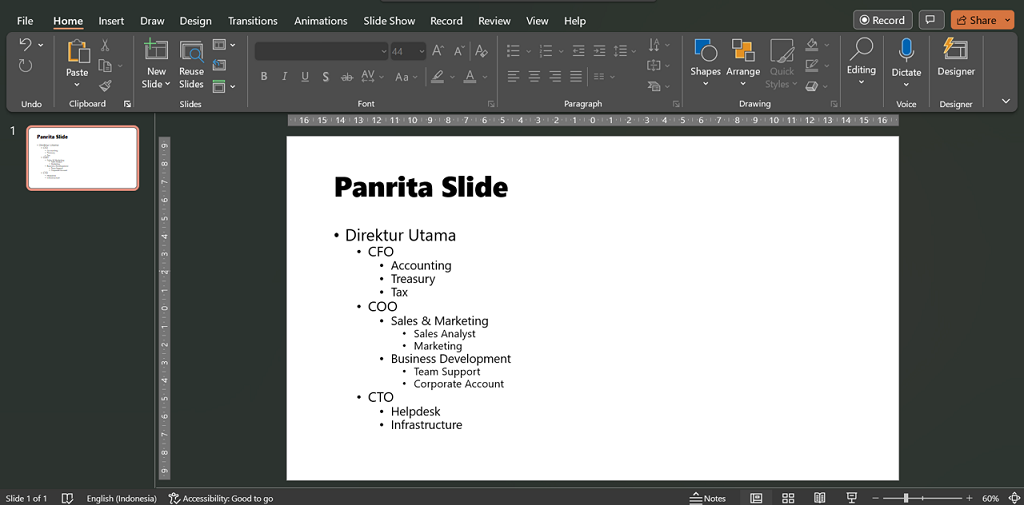
Ubah menjadi grafik
Setelah semuanya selesai diketik, kemudian kita akan mengubahnya menjadi struktur organisasi dengan memanfaatkan tool Convert to SmartArt Graphic.
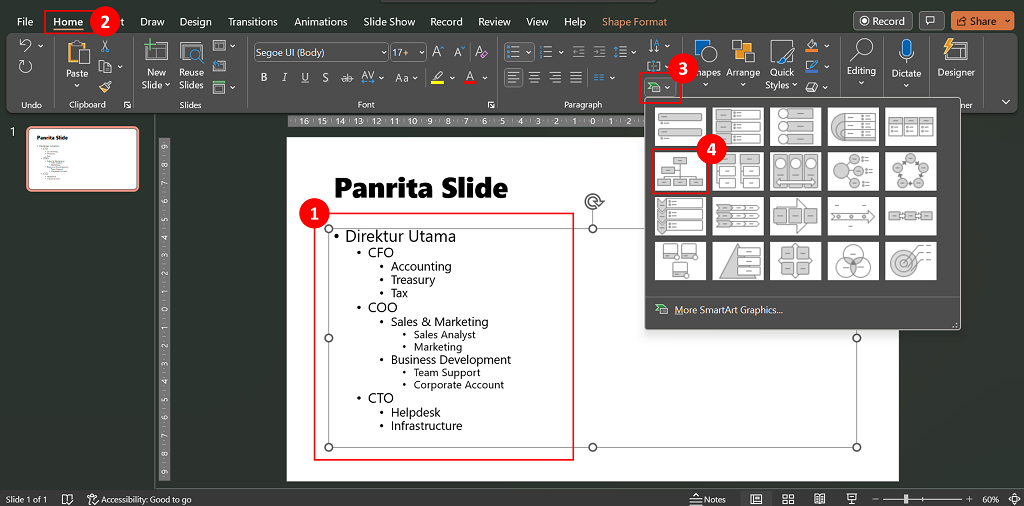
- Klik dulu tulisannya
- Di tab Home
- Klik ikon Convert to SmartArt Graphic
- Pada dialog box yang terbuka, pilih Organization Chart
Dan, tadaaaa… Struktur organisasinya pun jadi.
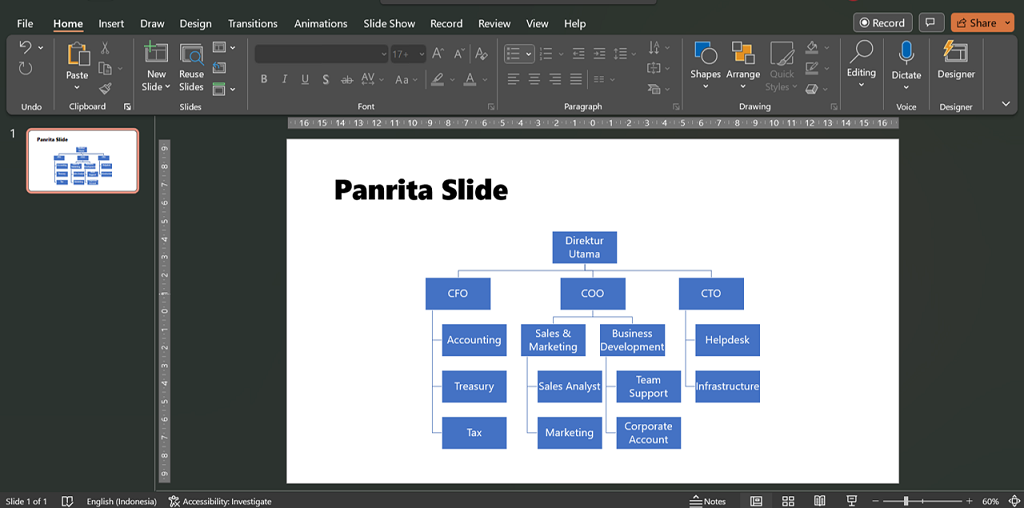
Mudah kan… Semoga bermanfaat buat Anda.
Salam sukses bermanfaat…




Pingback: Contoh PPT yang Menarik untuk Presentasi Anda - Panrita Slide